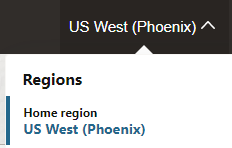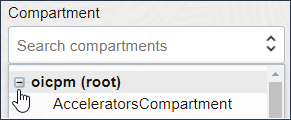Crear una instancia de Oracle Integration
Crear una instancia de Oracle Integration en un compartimento seleccionado.
Nota
- La instancia de Oracle Integration Generation 2 está asociada a la instancia de IDCS a la que ha iniciado sesión durante la creación de la instancia. No puede cambiar esta asociación después de la creación de la instancia.
- Los pasos que se indican aquí se aplican a Oracle Integration Generation 2 y Oracle Integration para SaaS Generación 2. Se indican las diferencias en la creación de la instancia. Para obtener más información sobre la versión de SaaS, consulte Oracle Integration for Oracle SaaS.
- No puede dividir una única instancia en dos partes (por ejemplo, en partes de prueba y desarrollo). En su lugar, debe crear instancias independientes para cada parte.
Seleccione un tipo de licencia
Seleccione un tipo de licencia para la instancia de Oracle Integration.
Nota: La selección de un tipo de licencia se aplica solo al aprovisionar Oracle Integration. No se aplica a Oracle Integration for SaaS.
- Seleccione la opción para crear una nueva licencia de Oracle Integration en la nube. Esto le proporciona paquetes de 5 K mensajes por hora.
- Seleccione la opción para traer una licencia de Oracle Fusion Middleware existente a la nube para su uso con Oracle Integration. Esto le proporciona paquetes de mensajes 20 K por hora. Esta opción también se denomina Traiga su propia licencia (BYOL).
Seleccionar número de paquete de mensajes
Al crear o editar una instancia, especifique el número de mensajes que se utilizarán.
Las opciones de paquete de mensajes disponibles para su selección se basan en la versión de la instancia de Oracle Integration que está creando o editando. Es responsable de la facturación en función del valor de paquetes de mensajes que seleccione.
- Para Oracle Integration: seleccione el número de paquetes de mensajes. El número total de mensajes disponibles por paquete se basa en la opción Tipo de licencia que haya seleccionado. Puede seleccionar hasta 3 paquetes de mensajes si lleva una licencia de Oracle Fusion Middleware (BYOL) existente a la nube. Puede seleccionar hasta 12 paquetes de mensajes si crea una nueva licencia de Oracle Integration en la nube.
- Para Oracle Integration for SaaS: seleccione el número de paquetes de mensajes que desea utilizar por mes. Cada paquete de mensajes consta de un millón de mensajes. Puede seleccionar hasta 43 paquetes de mensajes.
Nota
- Las actualizaciones del paquete de mensajes pueden fallar cuando la aplicación de parches de mantenimiento y seguridad está en curso.
- También puede especificar el número de paquetes de mensajes mediante la opción de línea de comandos. Esto le permite especificar valores mayores que los permitidos por la interfaz de usuario. Consulte Increase the Number of Instance Message Packs from the Command Line.